Reklama
Ste na ceste, pretekáte na ranné stretnutie a potom na vás úsvití, že v spěchu z dverí ste nechali počítač zapnutý. Za normálnych okolností by ste sa sami kopali do kancelárie za elektrinu, ktorú budete zbytočne opúšťať počítač, a nechať ju bežať celý deň doma, ale nie dnes. Dnes prejdete na okraj cesty, pošlete rýchly text s textom „vypnúť #mycomputer“ a potom sa vydáte znova do práce. Práca hotová.
Tento scenár je možný - alebo taký, ktorý potrebujete na spustenie antivírusovej kontroly, spustenie zálohy webovej stránky, ping a server a pošlite e-mailom výsledky a celý zoznam ďalších úloh priamo z domáceho počítača, aj keď ešte nie ste Domov. Nielen, že je to možné, ale je to vlastne celkom jednoduché kombinovať Dropbox a IFTTT, a písanie troch jednoduchých skriptov systému Windows. Ak ste novým používateľom Dropboxu, pozrite sa náš úplný sprievodca Čo je Dropbox? Príručka používateľa neoficiálneho DropboxuČo je Dropbox a ako sa používa? Naša používateľská príručka Dropboxu vysvetlí všetko, čo potrebujete vedieť, aby ste mohli začať. Čítaj viac na to.
Nemajte strach, ukážem vám, ako nastaviť systém, ako napísať prvý Windows Script File (WSF), ktorý môžete spustiť pomocou textovej správy, a potom vám pošlem konečný zoznam ďalších skriptov, ktoré by ste mohli spustiť na domácom počítači pomocou jednoduchej textovej správy. Znie to ako zábava? Podme na to.
Nastavte Dropbox a IFTTT
Takto tento systém funguje. Najprv odošlete SMS príkaz na IFTTT 10 z najlepších receptov IFTTT na sprostredkovanie poriadku vo vašom spoločenskom živote onlinePovedzte, koľko minút dňa dávate časovému umývadlu, ktoré má názov Twitter, Facebook, Pinterest alebo akékoľvek iné. Sčítanie minút. Nebolo by skvelé ... Čítaj viac , ktorý prevezme váš príkaz a preloží ho do textového súboru, ktorý sa uloží do špeciálneho priečinka na vašom účte Dropbox. Medzitým ste nakonfigurovali počítač, aby pravidelne sledoval tento adresár a sledoval textové súbory. Keď sa zobrazí nový textový súbor, váš počítač bude nasledovať každý príkaz, ktorý je identifikovaný názvom súboru.
Prvým krokom je vytvorenie špeciálneho priečinka v účte Dropbox len za účelom umožnenia IFTTT umiestniť tieto „príkazové“ súbory.

Po dokončení prejdite do svojho účtu IFTTT a vytvorte nový recept. Ako spúšťací kanál vyberte SMS a potom ako spúšťač „Odoslať IFTTT a SMS označenú“.
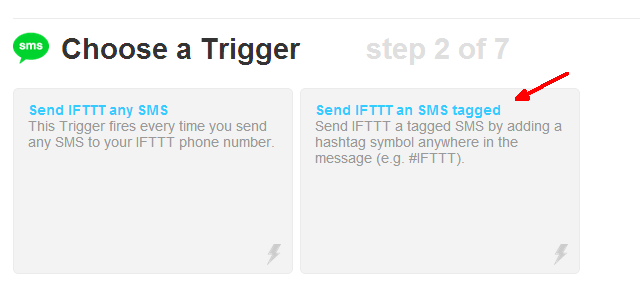
To vám umožní definovať špeciálne označenú SMS, ktorá spustí IFTTT na vykonanie akcie. Špeciálnu značku môžete zavolať čokoľvek chcete. V mojom prípade som to nazval # počítačom.
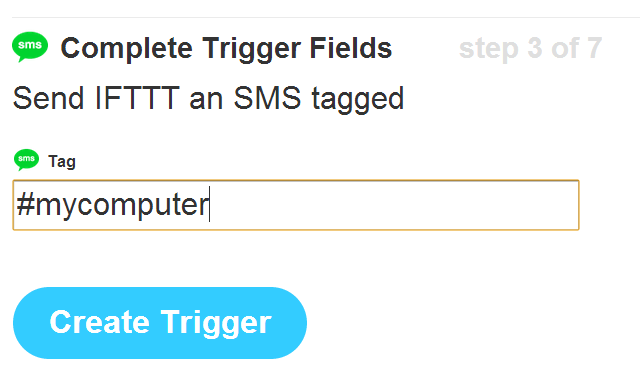
IFTTT vám poskytuje špeciálne telefónne číslo, na ktoré chcete posielať svoje SMS príkazy. Poznačte si toto číslo a uložte ho do svojho zoznamu kontaktov v telefóne. Toto číslo budete používať na diaľkové ovládanie počítača.
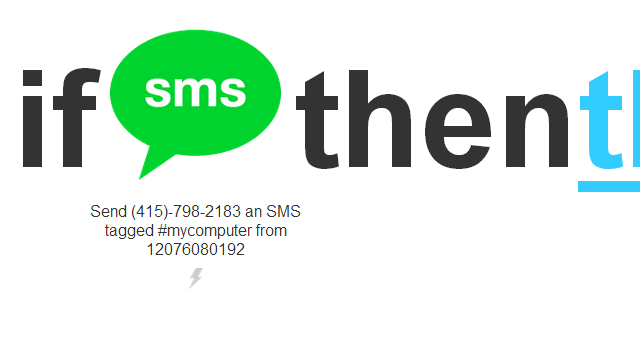
Ďalej, stále v IFTTT, budete musieť vybrať akciu „Táto“. Vyberte kanál akcie Dropbox a potom vyberte akciu „Vytvoriť textový súbor“.
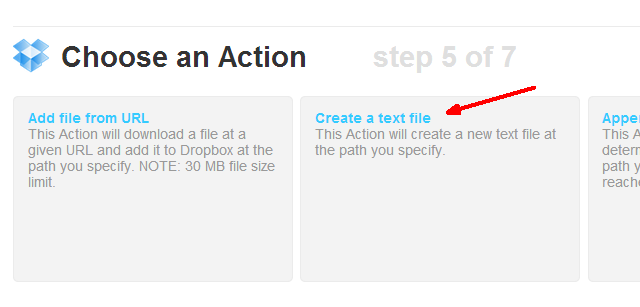
Nastavte ho tak, aby používal špeciálny priečinok Dropbox, ktorý ste vytvorili, a ostatné polia môžete nechať ako predvolené. Všimnite si, že názov súboru umiestneného do priečinka Dropbox je správa, ktorú napíšete do telefónu. Ak teda chcete, aby IFTTT umiestnil textový priečinok s názvom shutdown.txt do priečinka Dropbox, napíšete text „shutdown.exe #mycomputer“ - to je všetko!
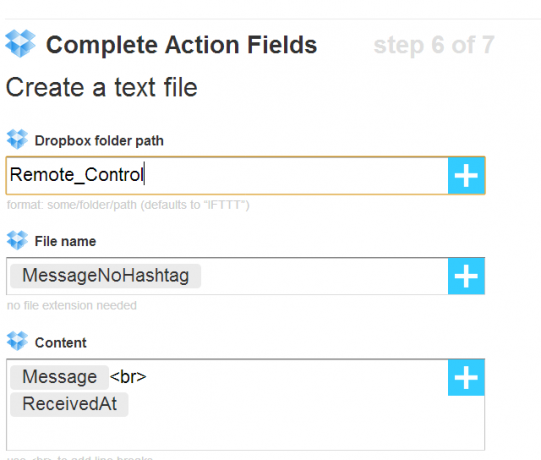
Teraz je IFTTT nakonfigurovaný na prijímanie SMS správ a vkladanie textového súboru, ktorý ste mu povedali, priamo do špeciálneho priečinka s diaľkovým ovládaním, ktorý ste nastavili v Dropboxe práve na tento účel.
Po dokončení je čas nastaviť počítač tak, aby monitoroval tento špeciálny priečinok a odpovedal vždy, keď prídu nejaké nové textové súbory.
Nastavenie počítača
Prvá vec, ktorú budete chcieť urobiť, je nainštalovať Dropbox do svojho počítača, ak ste tak ešte neurobili. Stačí prejsť na účet Dropbox, kliknúť na rozbaľovaciu ponuku s profilom a kliknúť na odkaz „Install Link“.
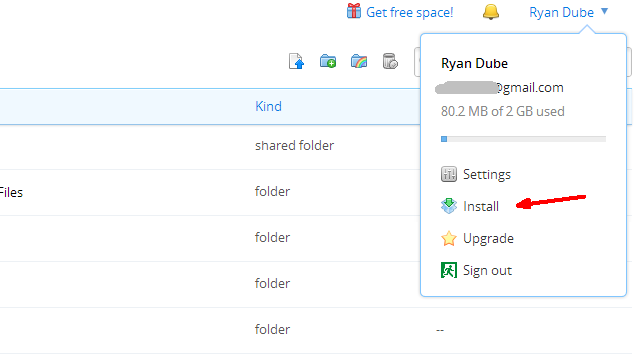
Po dokončení budete musieť nakonfigurovať skript systému Windows, ktorý bude pravidelne sledovať priečinok Dropbox a hľadať nové textové súbory.
Dim súbor1
Dim objShell em >
Dim strComputer
Dim strShutdown
Set file1 = CreateObject ( "Scripting. FileSystemObject ”)
Ak (file1.FileExists (“ C: \ Users \ Owner \ Dropbox \ Remote_Control \ shutdown.txt ”))
file1.DeleteFile “C: \ Users \ Owner \ Dropbox \ Remote_Control \ shutdown.txt”
< em> strComputer = „Owner-PC“
strShutdown = “shutdown.exe -s -t 0 -f -m \\” & strComputer
set objShell = CreateObject ( "WScript. Shell ”)
objShell. Spustite strShutdown
koniec, ak
Wscript. Quit span> em>
Všetko, čo musíte urobiť, je upraviť tento súbor a pridať nový príkaz „If“ pre každý iný textový súbor a príkaz, ktorý chcete pridať do nového systému SMS-Command. V vyššie uvedenom skripte príkaz „FileExists“ skontroluje, či je v ceste Dropbox prítomný „shutdown.txt“. Ak je k dispozícii, súbor okamžite odstráni a potom spustí príkaz Vypnúť.
Uložte ho kdekoľvek na svojom počítači a potom si naplánujte úlohu tak, aby sa spustila pri určitej frekvencii. V mojom prípade to spustím každú hodinu, aby som skontroloval nové priečinky SMS v priečinku Dropbox.
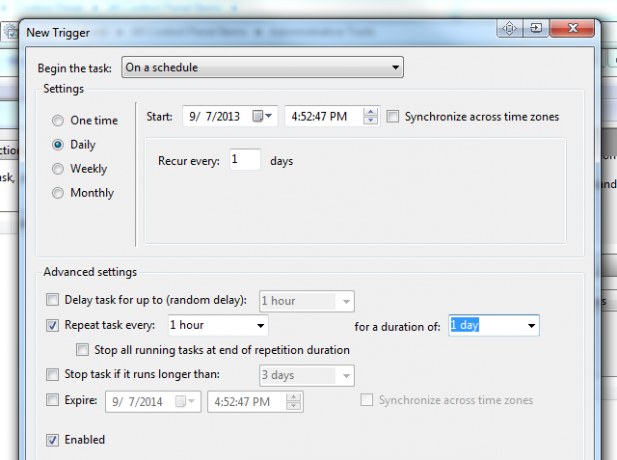
Do naplánovanej úlohy jednoducho pridajte cestu monitorovacieho skriptu na kartu „Akcie“.
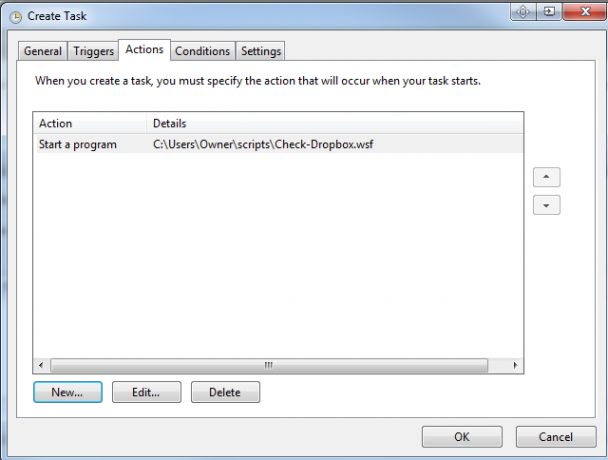
Nezabudnite vybrať možnosť Zobudiť počítač, aby sa spustila táto úloha, aby sa táto úloha spustila aj vtedy, keď sa nenachádzate okolo počítača.
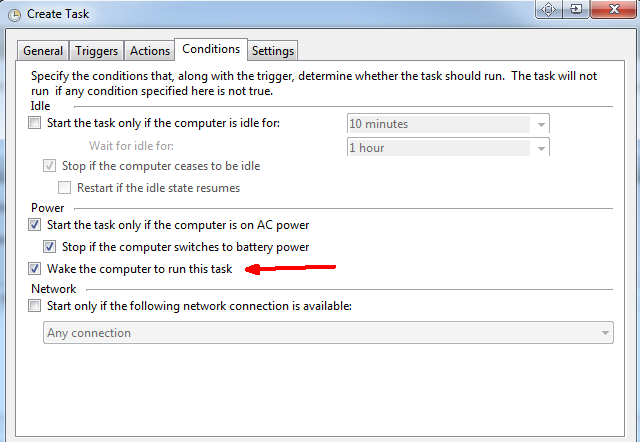
Systém je teraz dobrý.
Vydávanie textových správ počítača
Po rýchlom teste som na telefónne číslo IFTTT poslal SMS správu „shutdown #mycomputer“ a za menej ako 20 sekúnd som dostal súbor na svoj účet Dropbox.
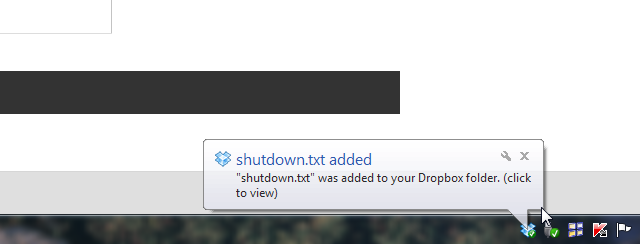
Ďalšou časťou skriptu, ktorú som pridal, bola sekcia pre pingovanie webových stránok a zasielanie kódu výsledkov, ktorý nájdete v mojom článku o 3 úžasné skripty Windows 3 úžasné veci, ktoré môžete urobiť pri skriptovaní systému WindowsČi už pracujete v oblasti IT, ako webový dizajnér, alebo ak ste len študent alebo bežný administratívny pracovník, Windows Scripting vám môže niečo ponúknuť. Samozrejme Applescript tiež, ... Čítaj viac . Ak to vložíte do príkazu If v rovnakom súbore WSF, ktorý je opísaný vyššie, spustením tejto časti kódu vyhľadáte výraz „pingsite.txt“ v priečinku Dropbox.
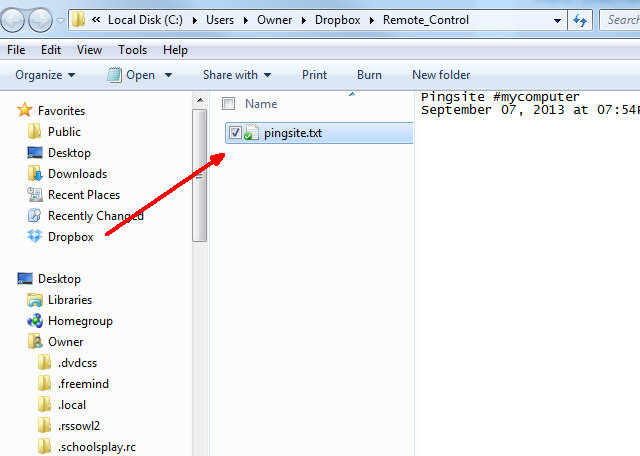
Tento skript je možné spustiť jednoducho pomocou textového správ „pingsite #mycomputer“. IFTTT vloží „pingsite.txt“ do priečinka Dropbox, hodinový skript ho zaznamená a spustí túto časť kódu! Je to riešenie, ktoré bude fungovať pre každý skript WSF, ktorý si môžete vymyslieť - jednoducho ho pridajte do súboru v novej sekcii a vyhľadajte textový súbor s iným menom v priečinku Dropbox. Možnosti sú neobmedzené.
Ste text, váš počítač reaguje.
Dokončili ste niekedy automatizáciu SMS na počítač? Ak áno, aký prístup ste zvolili? Páči sa vám tento prístup? Podeľte sa o svoje vlastné tipy a spätnú väzbu v sekcii s komentármi nižšie!
Obrázok Kredit: Ruku s mobilným telefónom cez FreeDigitalPhotos.net
Ryan má titul bakalára v odbore elektrotechnika. Pracoval 13 rokov v automatizačnom inžinierstve, 5 rokov v IT a teraz je aplikačným inžinierom. Bývalý šéfredaktor MakeUseOf, vystúpil na národných konferenciách o vizualizácii údajov a vystupoval v celoštátnych televíziách a rozhlase.